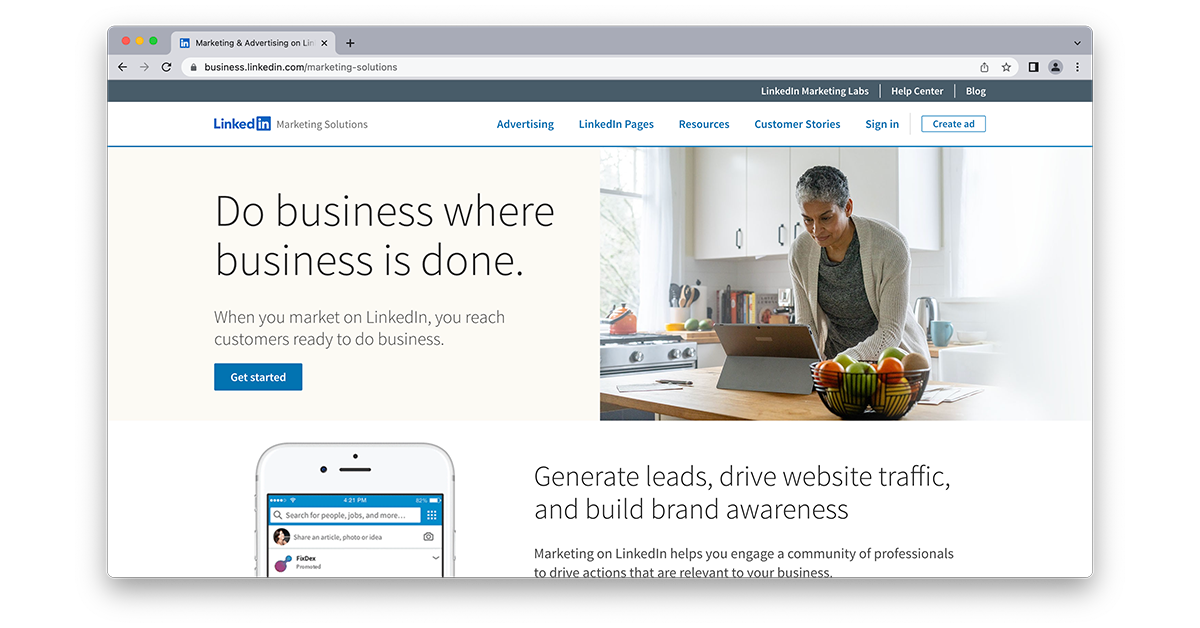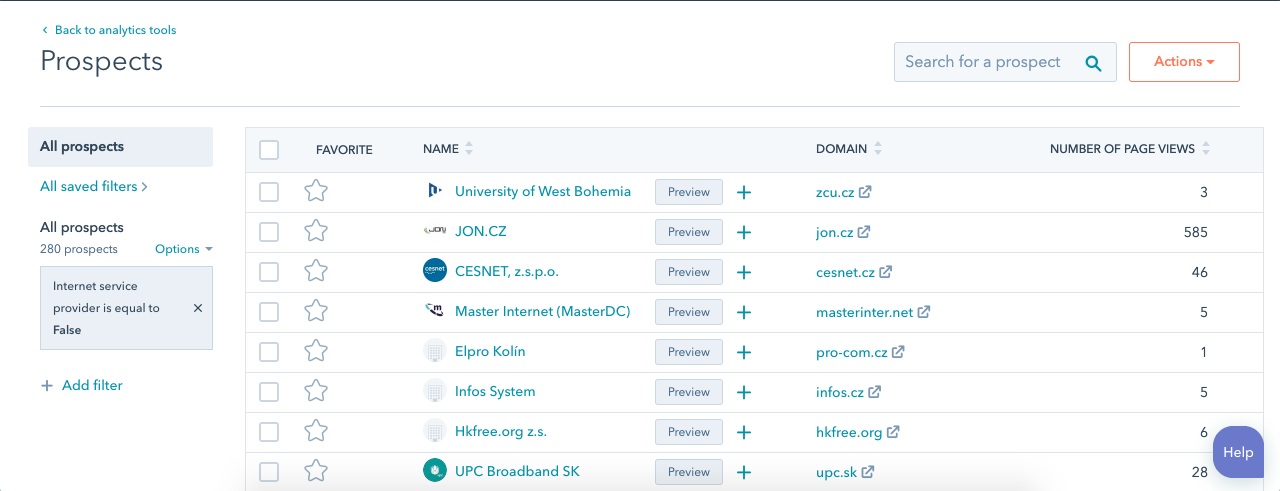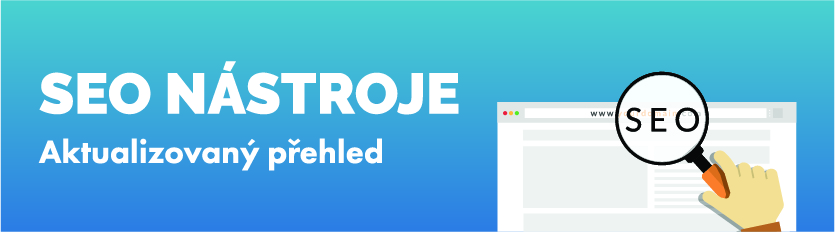Dnes je LinkedIn velice cennou sociální sítí nejenom v oblasti hledání pracovních příležitostí, ale je také užitečnou platformou pro generování leadů pomocí PPC reklamy.
Proto jsme pro vás připravili jednoduchého průvodce, který vás provede nastavením a spuštěním úspěšné reklamní kampaně.
Obsah
- Vytvoření kampaně
- Nastavení cílů kampaně
- Definice publika
- Výběr typu reklamy
- Volba umístění
- Nastavení rozpočtu
- Sledování konverzí
- Tvorba reklamy
1. Vytvoření kampaně
Než začneme tvořit samotnou kampaň, je potřeba mít na LinkedInu založen reklamní účet.
Jeho založení můžete provést dvěma způsoby:
- Přes ikonku “Inzerce” v pravém horním rohu vašeho účtu:

- Skrze LinkedIn Marketing Solutions platform:
Při vytváření reklamního účtu je vhodné jej rovnou spárovat s vaší firemní LinkedIn stránkou.
Tato akce není povinná, ale některé druhy kampaní toto propojení vyžadují, takže byste se k němu dříve či později museli vrátit. Případně ji můžete k reklamnímu účtu připojit kdykoliv později.
V nastavení vašeho reklamního účtu je také potřeba zadat platební údaje a platební kartu, ze které se budou reklamní náklady strhávat. K čerpání finančních prostředků dochází samozřejmě až v momentě spuštění reklam.
Struktura reklamního účtu ve správci kampaní
Nyní se dostáváme k hierarchii správce kampaní v LinkedIn, která se mírně liší od reklamních systémů například u Google nebo Facebooku.
Nejdříve je nutné vytvořit tzv. skupinu kampaní, do které potom řadíme jednotlivé kampaně. Skupin kampaní můžete mít více.
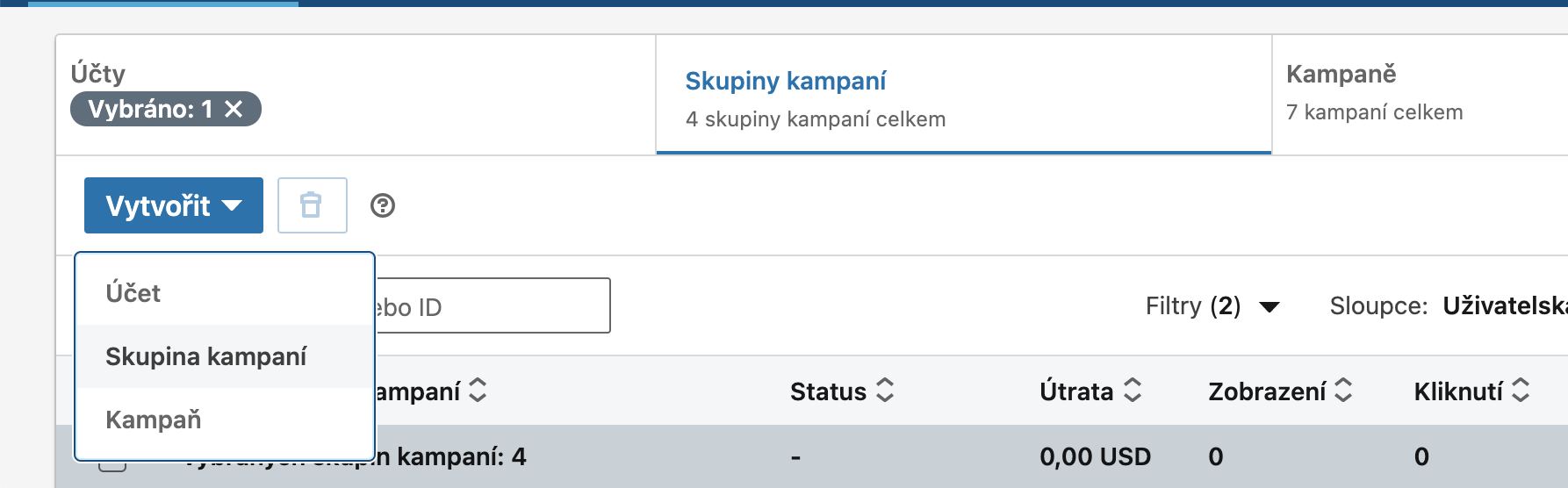
Kampaně doporučujeme seskupovat podle nějakého klíče - ať už podle typu kampaně či například produktové řady, abyste se v účtu pohodlně vyznali.
V dalším kroku již můžeme přistoupit k vytvoření samotné kampaně přes rozbalovací tlačítko Vytvořit > Kampaň.
Na rozdíl od skupiny kampaní, mají reklamní kampaně vlastní nastavení, cílení, rozpočet i kreativu.
Dále se vám otevře přehledný průvodce, který vás provede nastavením vaší první kampaně:
- Nejdříve vyberte skupinu kampaní, kam novou kampaň chcete přiřadit nebo vytvořte skupinu novou.
- Pojmenujte kampaň. Její název je interní, a proto doporučujeme zvolit výstižné označení popisující charakter kampaně např.: Lead Gen - Decision Makers - Automotive - Česko.
Jakmile máte vybranou skupinu a pojmenovanou kampaň, můžete přejít do sekce nastavení cílů.
2. Nastavení cílů kampaně
V kroku nastavení cílení kampaně můžete vybrat, na co se vaší kampaní chcete zaměřit. Na výběr máte ze tří hlavních skupin:
- Povědomí o značce - ideální, pokud chcete představit svou firmu a produkty uživatelům LinkedInu.
- Cíle - vhodné pro případ, kdy po uživatelích budete chtít nějakou akci, například zhlédnutí videa, navštívení webové stránky či landing page atp.
- Konverze - pokud je vaším cílem generovat leady, ať už přímo na LinkedInu či u vás na webu, je tento cíl správnou volbou.
Když najedete myší nad daný cíl, ukáže se vám okno vysvětlující principy a možné důvody pro vybrání daného cíle kampaně.
Ukažme si několik zajímavých cílení:
- Návštěvy webu slouží ke zvýšení návštěvnosti vaší webové stránky ať už na LinkedInu nebo mimo něj.
- Potenciální kontakty vám zajistí získání kvalitních kontaktů na základě vyplnění formuláře.
- Uchazeči o pracovní příležitost. Kampaň se zobrazí lidem, kteří momentálně hledají zaměstnání a vaše společnost je může oslovit.
Je přirozené, že vaše cíle mohou být zcela jiné. Je vhodné se nejdříve se všemi typy cílení seznámit a poté zvolit ten nejvhodnější pro vaší oblast podnikání či požadovaný výstup z kampaně.
3. Definice publika
V dalším kroku definujeme publikum, kterému se reklamy zobrazí.
Vaše publikum byste měli mít již definované na základě vašich obchodních cílů formou tzv. marketingových person.
Pokud persony nemáte, je na čase je připravit. Můžete při tom začít otázkami, jako jsou například:
- Jaké má můj zákazník potřeby?
- V jaké fázi nákupního cyklu se nachází?
- Jaké jsou jeho zájmy?
- O jaký obsah se zajímá?
Čím konkrétnější budete při definici publika, tím bude výkonnost reklam vyšší a vaše finanční prostředky budou lépe využity, což v konečném důsledku znamená větší zapojení a více konverzí.
TIP: Během výběru publika si dejte pozor na podmínky A/NEBO. Ty vám mohou výběr dále zúžit nebo rozšířit. Buďte obezřetní v logice výběru, neboť vám definici mohou i do velké míry zhatit.
4. Výběr typu reklamy
Nyní vyberte formát reklamy. Mějte na paměti, že zobrazené formáty reklam se mění na základě zvoleného cílení viz krok číslo 2.
Nejčastěji používané formáty jsou například:
- reklama s jedním obrázkem,
- karuselová víceobrázková reklama,
- video reklama,
- reklama v konverzaci.
Podle vámi zvoleného výběru publika a typu reklam můžete v pravé části vidět měnící se parametry, jako je předpokládaná útrata, velikost cílové skupiny, odhadovaná míra prokliku a další užitečné metriky. Jak je to možné?
LinkedIn je totiž schopný do určité míry výsledky simulovat. Simulace vychází z podobných reklamních kampaní a inzerentů.
Box je velice užitečný, ale pamatujte, že čísla nejsou absolutní a ve výsledku mohou být odlišná.
5. Volba umístění
Dále máte možnost definovat, zda se vaše reklama bude zobrazovat i v rámci tzv. LinkedIn Audience Network, čímž si můžete zajistit větší dosah na webech mimo LinkedIn.
Jak uvádí LinkedIn:
“Zobrazení reklamy v reklamní síti partnerských stránek LinkedIn Audience Network vám zajistí až o 25 % větší dosah na cílovou skupinu.”
Tuto možnost mají kampaně využívající formáty reklamy s jedním obrázkem, karuselu a videa.
Ve volbách třetích stran můžete vyloučit kategorie, které nesouvisejí s vaší oblastí podnikání, kdy tímto blokováním můžete opět zvýšit relevantnost vašich reklam.
6. Nastavení rozpočtu
Tato sekce je rozdělena do několika atributů. Při jakékoliv změně sledujte zmíněný box odhadovaných výsledků v pravé části obrazovky.
Rozpočet
Každý rozpočet má svá vlastní specifika a jednotlivé volby vám dají trochu jinou kontrolu nad útratou vašeho budgetu.
U rozpočtu můžete:
- nastavit denní rozpočet,
- nastavit denní rozpočet i celkový rozpočet,
- nastavit celkový rozpočet pro celou dobu trvání kampaně.
Rozvrh
Dle volby výše rozpočtu definujte začátek nebo i konec vaší kampaně.
Nabídka
Zde si můžete zvolit, za co budete platit - za prokliky, za zobrazení reklamy atp. Opět záleží na zvoleném cílení - v některých případech se možnosti zúží nebo naopak rozšíří.
V hodnou stránkou pro více informací je nápověda LinkedInu: Objektivní ceny pro reklamu LinkedIn.
Uveďme si 3 příklady:
- Maximální zobrazování (Automaticky) - LinkedIn se snaží strojovým učením nastavit nabídku tak, aby byl využit celý rozpočet. O nic se nemusíte starat.
- Cílová cena - Nabídka je upravena tak, aby denní průměrná cena nepřekročila 30 % zadaných cílových nákladů.
- Manuální nabídka - Vy určujete svou maximální nabídku v aukci. LinkedIn ji poté může automaticky zvýšit až o 45 %, aby zvýšil šance na kliknutí.
Abyste získali zkušenosti s nabídkami, je vhodné zamyslet se nad jednotlivými strategiemi a vyzkoušet si různé varianty nastavení a následně si porovnat výsledky.
Při A/B testování se vždy držte pravidla měnit pouze jeden parametr - abyste mohli přesně identifikovat, které kroky vedly k lepší návratnosti.
7. Sledování konverzí
Nakonec nastavíme sledování konverzí pro vaši kampaň, abyste mohli sledovat a měřit akce, které uživatelé provádějí po kliknutí na vaše reklamy.
V některých případech je sledování volitelné, v jiných povinné (jako například u cílení na webové konverze). Implementace měření konverzí vám vždy přinese větší vhled do výkonové části kampaně.
Měření konverzí můžete nastavit dvěma způsoby:
- Sledovat konverze pomocí tzv. Informačního štítku. Jedná se blok JavaScriptu umístěného na váš web.
- Pomocí obrazového pixelu pro konkrétní akci, pomocí něhož můžete sledovat akce, jež nejsou spojeny se stránkou.
Sledování konverzí ať už přes informační štítek, nebo obrazový pixel nastavíte v reklamním účtu po kliknutí na Aktivita účtu v horním menu.
Zobrazí se vám přehledný průvodce, který pomůže s nastavením.
Tvorba reklamy
V posledním kroku již vytváříme samotnou reklamu. Budete vyzváni k nahrání vaší kreativy a vyplnění dalších parametrů reklamy.
Zkuste experimentovat jak s titulky reklamy, tak se samotným textem. Pokud vytváříte reklamu na lidi z top managementu, budou pravděpodobně zmíněné popisky zcela jiné, než když budete cílit na koncové uživatele vašich produktů.
Buďte také důslední při vkládání URL adresy vašeho webu či landing page.
Jakmile vytvoříte první reklamu, budete vráceni do sekce kampaně. Odtud můžete vytvořit další varianty reklamy nebo kampaň rovnou můžete spustit.
A je to, právě jste spustili svou první reklamní kampaň na Linkedinu! Teď už nezbývá než počkat na její výsledky.